アリエクスプレスの支払いをpaypalにしたい方に朗報です。
2018年6月よりpaypalは、クレジットカードがなくても銀行口座のみでアカウントに登録することができるようになりました。
今まではpaypalで支払うにしてもクレジットカードがないと使用することができなかったため、アリエクスプレスで使用することが出来ませんでした。
しかしpaypalが変わったことにより銀行口座さえあればアリエクスプレスでも買い物を楽しむことが出来ます。
ただしアリエクスプレスでpaypalを利用できるショップは、paypal利用OKにしているショップになりますので、購入したい商品がある場合は支払いまで一度進み、そしてpaypalが利用できるかを確認するといいでしょう。
・クレジットカードを持っていたくてアリエクスプレスで購入したい方
・銀行口座から引き落としにしたい方
このような方に向けての記事になります。
この記事を書いている管理人は、アリエクスプレスですでに取引500回以上、ダイヤモンドランクキープ中です。日本で購入するよりもはるかに楽しく、そしてお得なaliexpressを紹介して作っているサイトになります。
それではアリエクスプレスでpaypalを利用する方法を見ていきましょう。
招待コード:IN0OQLPH
招待クーポンコードで2000円ゲット!詳細はこちら▶︎アリエクスプレスはpaypalで使えないのか?
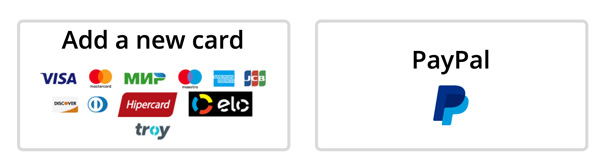
こちらの画像はアリエクスプレスで支払いを選ぶときに出てくる画面です。しっかりとpaypalが表示されています。
アリエクスプレスでは、以前paypalが使えなかったのですが、現在はpaypalも利用できるようになっています。
ただしショップが paypalを利用できないようにしている場合はpaypalを利用することが出来ませんので気をつけてください。
しかし最近はpaypalを利用しているお店がたくさんありますし、もし欲しい商品がpaypalの利用をしていない場合は画像検索で同じ商品を探してみるとすぐに見つかります。
アリエクスプレスはpaypalを利用する場合の注意
クレジットカードを使用せずにpaypalを利用する方は、万が一の不正使用を避けるために紐付けする口座の残高はあまり入れないようにした方がいいかもしれません。
経験からアリエクスプレスを使用していてカード情報を不正利用されたことはありませんが、心配な方は注意しましょう。
アリエクスプレスでpaypalを利用したらエラーが出た場合は?
アリエクスプレスでpaypalを利用するには、まず商品を販売している販売者(セラー)がpaypalアカウントをオープンしていることが条件です。
paypalを使用の際にエラーが出た場合は、エラーコードをまず見て判断してみましょう。
エラーコードに関する記事もありますので、リンクから飛んで参考にしてみてください。
もしエラーを見てもわからない場合は、画像検索を利用して他のショップを使うか、またはクレジットカードやプリペイドカードを利用する方がいいでしょう。
アリエクスプレスでpayplaを利用した場合の手数料は?
paypalを利用する場合は円ではなく、ドルでの支払いになります。
ドルで支払う場合は為替手数料がかかり、paypalは3〜4%と結構お高いです。
現在(2021年11月 US$1=114円 ほど)のレートで計算してみると・・・
US$100(11400円) → US$104 (11856円)となります。
ただし少額の場合はそれほど大きな差を感じないと思いますので、時と場合によって使い分けてもいいかもしれません。
アリエクスプレスでpaypalを利用し、返金してもらう場合はどうなるの?
アリエクスプレスで返金をする場合、大抵は5〜10日くらいで処理されます。
paypalを利用して購入した場合は、クレジットで支払った場合よりも早くpaypalを通して返金してもらえます。
【クレカなしでもOK】アリエクスプレスでpaypalを利用する方法
paypalを利用してアリエクスプレスで買い物をする場合はpaypalに事前に登録をしておいた方がスムーズに進めることが出来ます。
こちらにpaypalのリンクを貼っておきますのでご利用ください。
【スマホ】でpaypalを利用する場合
![]()
STEP.1 商品を選び注文に進む
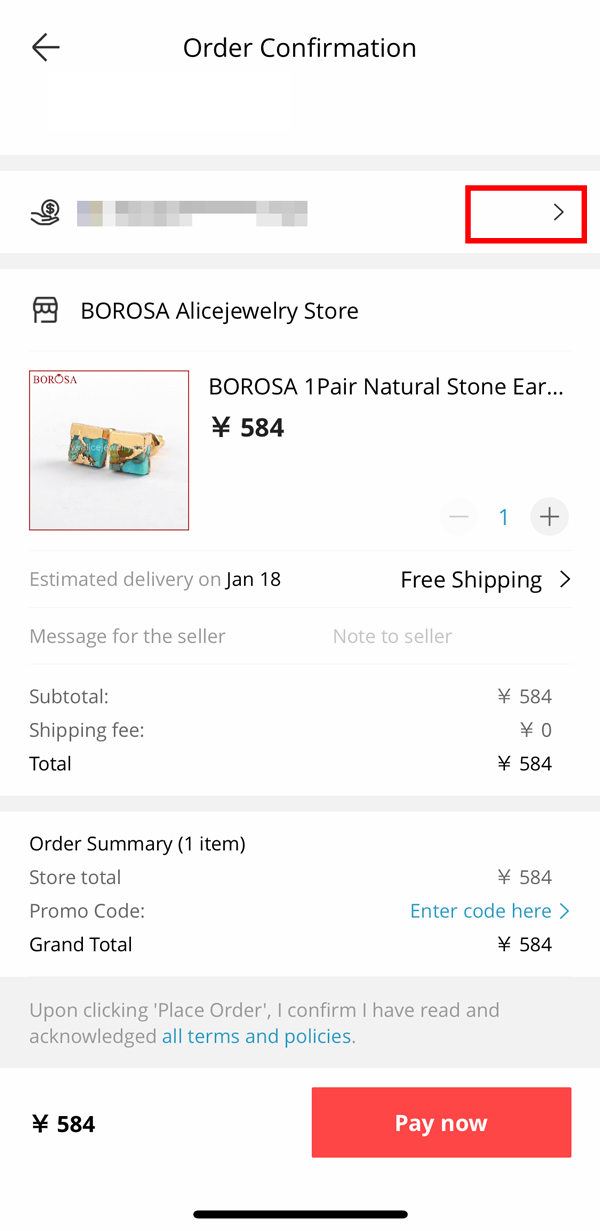
欲しい商品が見つかったらカートに入れ、購入まで進んでいきましょう。
STEP.2 支払いでpaypalを選択
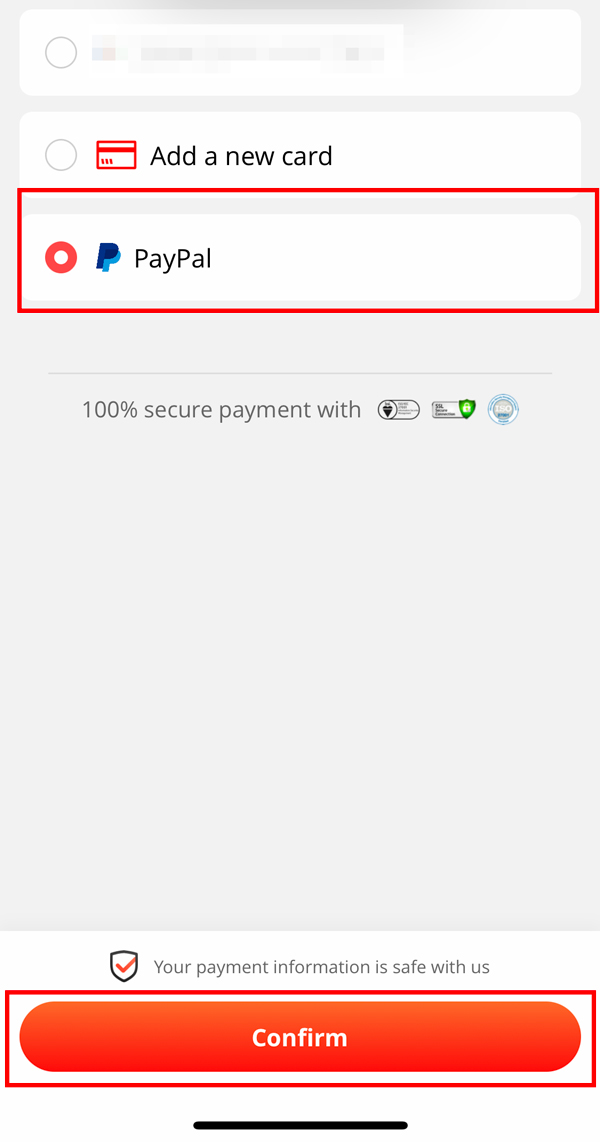 支払い方法にあるpaypalのアイコンをクリックしたら一番下にあるconfirm(認証)をクリックします。
支払い方法にあるpaypalのアイコンをクリックしたら一番下にあるconfirm(認証)をクリックします。
STEP.3 下に現れたpaypalのボタンクリック
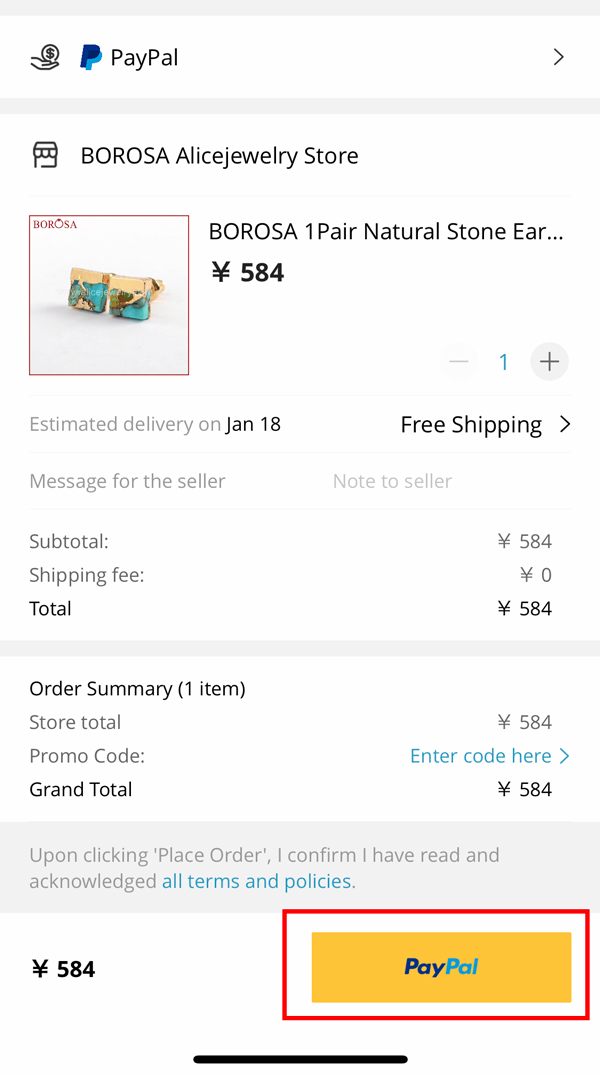
支払いをpaypalにすると一番下にボタンが出てきますので、こちらをクリックします。
STEP.4 続けるをクリック
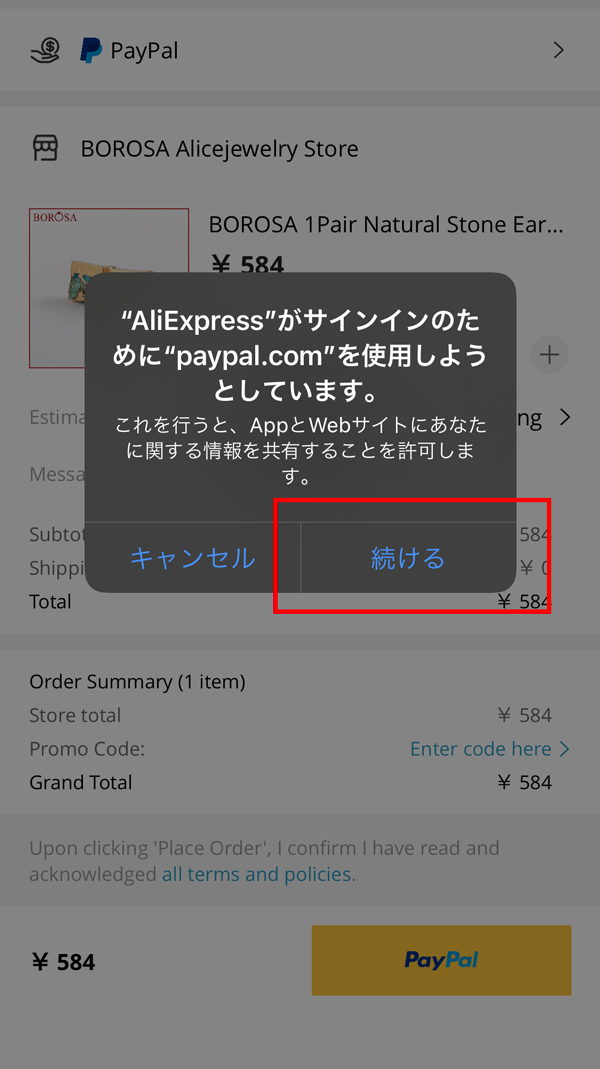
このようなボタンが出てもクリックして大丈夫です。
STEP.5 登録してあるアドレスまたは携帯電話番号入力し次へ進む
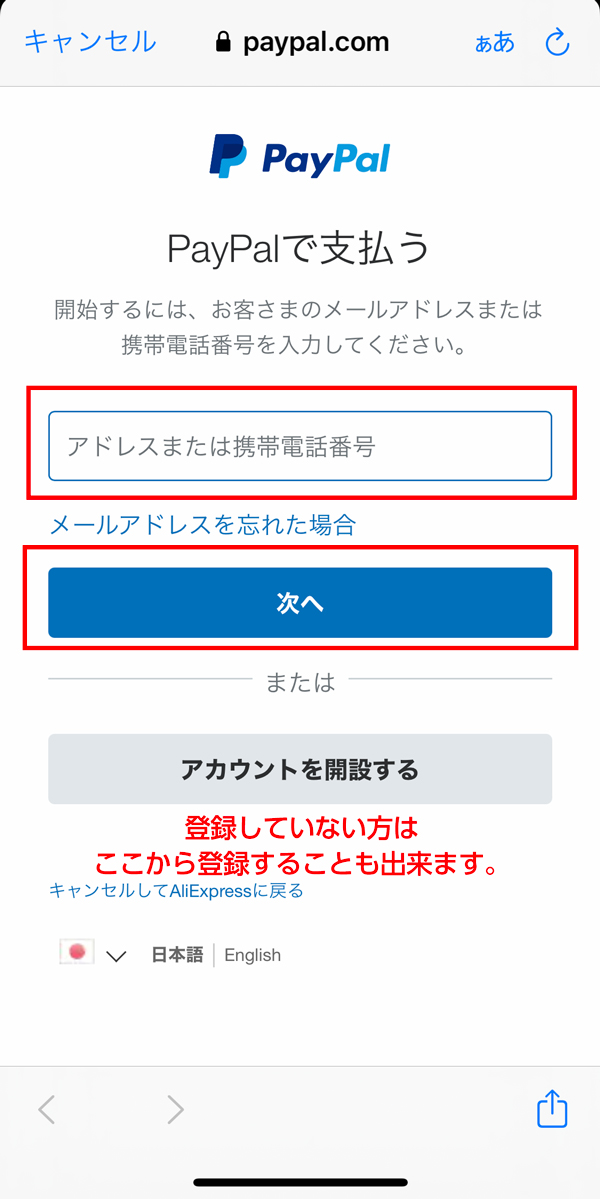
ここで先に登録したpaypalの情報を入力します。
まだpaypalを登録していない方はここからもアカウントを開設することが出来ます。
あとはpaypalで支払いを完了すればOKです。
【パソコン】でpaypalを利用する場合
![]()
STEP.1 支払い方法を選択
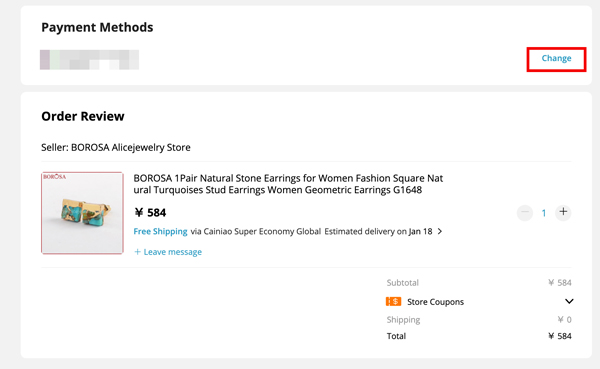
何も登録していない方はpaypalを選択してください。
もしクレジットカードなどを登録している方は変更(change)をクリックします。
STEP.2 paypalを選択
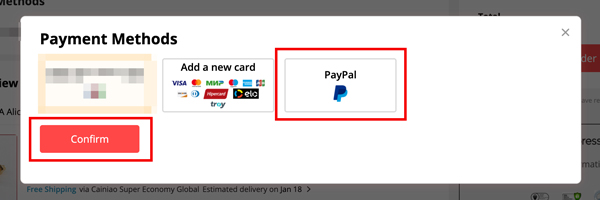
pyapalを選択したらconfirm(認証)して進めます。
STEP.3 pyapalのボタンをクリック
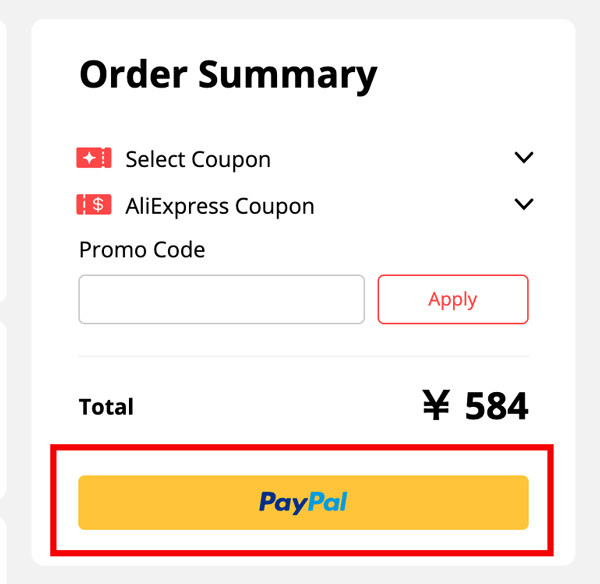
paypalを選択するとpaypalボタンが画面の右上に出てきますで、こちらのボタンをクリックします。
STEP.4 pyapalの画面でメールアドレスまたは携帯電話番号とパスワード入力
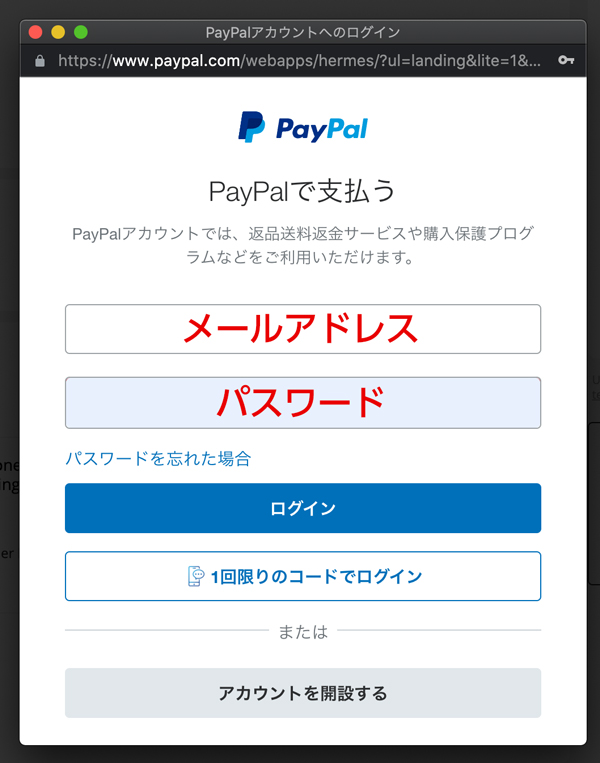
こちらのpaypalの画面になったら、pyapalで登録したメールアドレスか携帯電話番号とパスワードを入力してログインします。
まだpaypalのアカウントを作っていない方はこの画面からも作ることが出来ますので、進めてください。
あとは支払いを済ませて終わりです。
まとめ
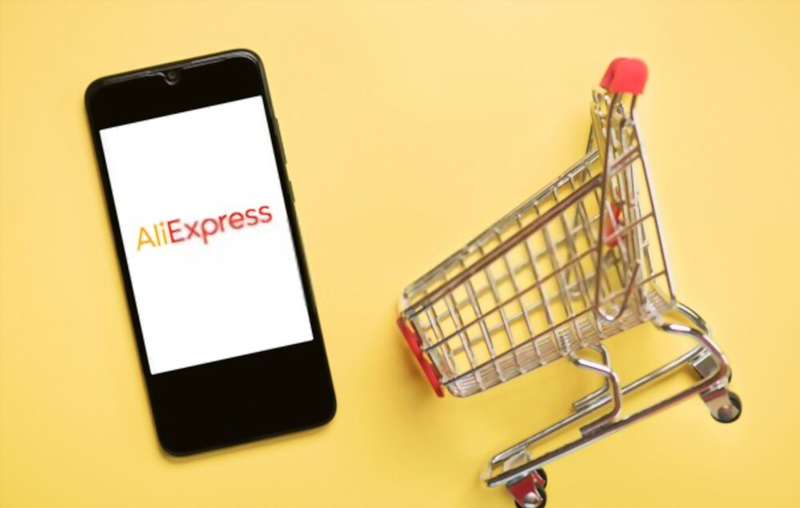
paypalが使えることによりアリエクスプレスもますます使いやすくなった感じがしました。
使用する際はpaypalに先に登録を済ませてからの方が楽かもしれませんね^^
それではアリエクスプレスで楽しいショッピングを!
招待コード:IN0OQLPH
招待クーポンコードで2000円ゲット!詳細はこちら▶︎
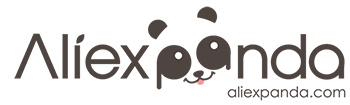











コメント